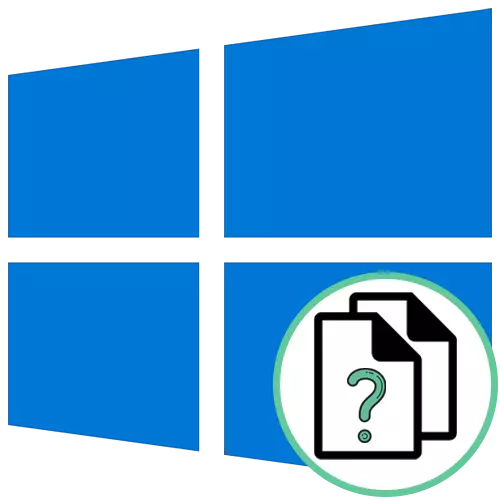
पद्धत 1: फाइलचे "गुणधर्म" मेन्यू
विंडोज 10 ऑपरेटिंग सिस्टममध्ये फाइल स्वरूप निर्धारित करण्याचा सर्वात सोपा मार्ग - संदर्भ मेनूद्वारे त्याच्या गुणधर्मांवर जा आणि आपल्याला स्वारस्य असलेल्या माहिती पहा. हे करण्यासाठी आपल्याला फक्त दोन क्लिक करण्याची आवश्यकता असेल.
- इच्छित ऑब्जेक्ट शोधा आणि उजव्या माऊस बटणावर क्लिक करा.
- दिसत असलेल्या मेनूमध्ये आपल्याला शेवटच्या आयटमची "गुणधर्म" आवश्यक आहे.
- एकदा सामान्य टॅबवर, "फाइल प्रकार" शिलालेख पहा. कोलन नंतर, ऑब्जेक्ट फॉर्मेट फक्त निर्दिष्ट आहे.
- आपण अतिरिक्तपणे माहितीच्या "तपशील" आणि माहितीच्या "फाइल" विभागात जाऊ शकता.

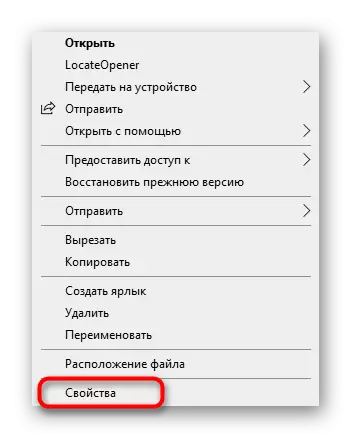
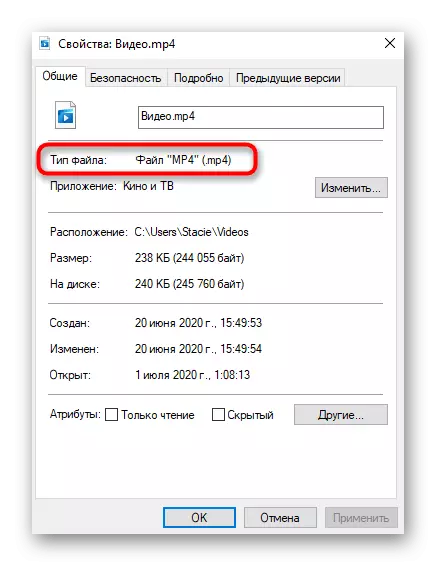
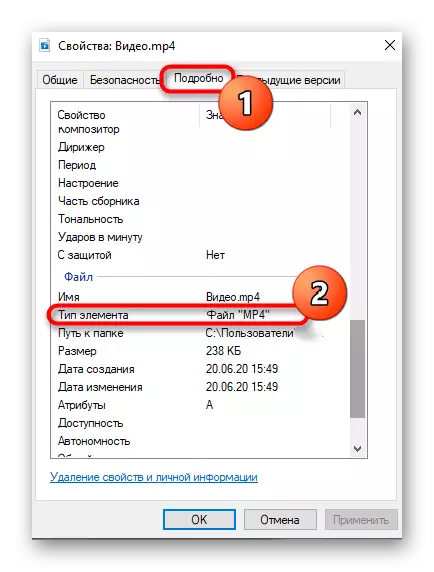
पद्धत 2: "फोल्डर पॅरामीटर्स" सेट करणे
आपण मागील स्क्रीनशॉटकडे आधीच लक्ष दिले असल्यास, मला लक्षात आले की फाइल नावानंतर मुद्दा पॉइंट आहे आणि त्याचे स्वरूप सूचित केले आहे. विस्तार जाणून घेण्यासाठी ही दुसरी पद्धत आहे, परंतु त्यासाठी "फोल्डर पॅरामीटर्स" सेटिंग्जद्वारे चालू करणे आवश्यक आहे, जे यासारखे केले जाते:
- "एक्सप्लोरर" हेडरमध्ये, अतिरिक्त टूलबार उघडण्यासाठी उजव्या बाणावर क्लिक करा.
- व्यू टॅब हलवा.
- "पॅरामीटर्स" ब्लॉकवर क्लिक करा आणि "फोल्डर आणि शोध पर्याय" वर क्लिक करा.
- दिसत असलेल्या मेनूमध्ये, मध्य दृश्य टॅबवर स्विच करा.
- आयटम "नोंदणीकृत फाइल प्रकारांसाठी विस्तार लपवा" आणि नंतर पुढील चेकबॉक्स काढा आणि नंतर बदल लागू करा.
- आता आपण "एक्सप्लोरर" वर परत येऊ शकता, जेथे आपण प्रत्येक वर्तमान फाइलमधील विस्ताराचे प्रदर्शन आधीपासून दर्शविल्याप्रमाणे दर्शविल्याशिवाय दर्शवितात.


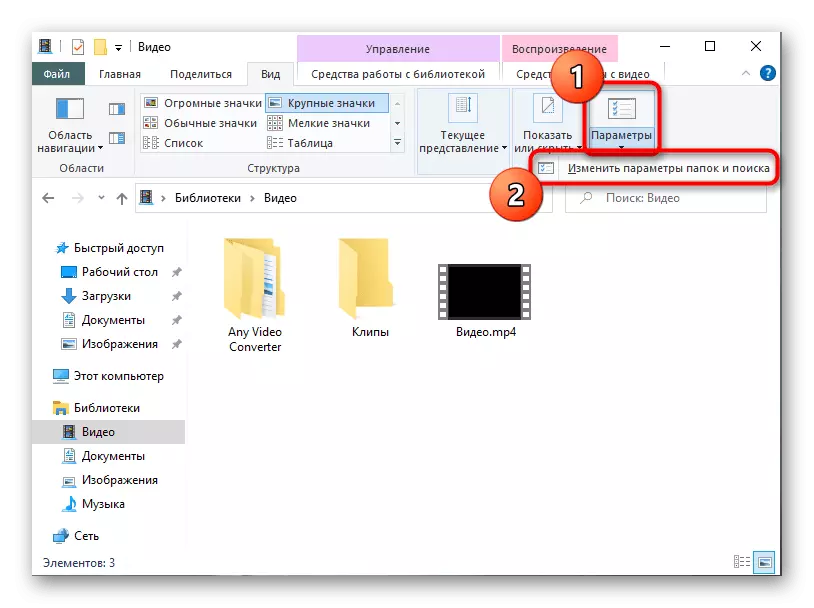

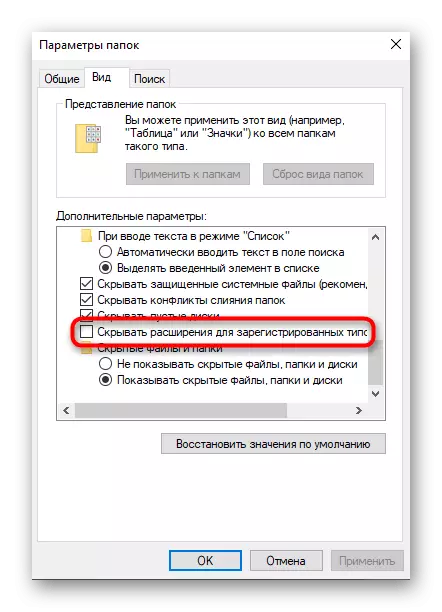
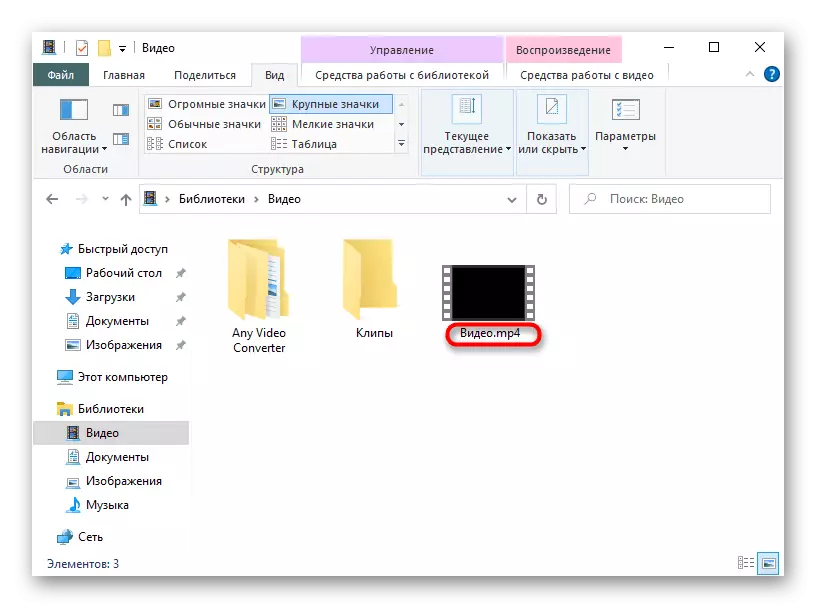
पद्धत 3: locateopener
फाइल विस्तार परिभाषित करा आणि ऑपरेटिंग सिस्टीमच्या मानक साधनांच्या मदतीने केवळ अतिरिक्त माहिती प्राप्त करणे शक्य नाही, परंतु तृतीय पक्ष विकासकांच्या निराकरणाद्वारे देखील ते अधिक उपयुक्त ठरतात कारण ते ओळखतील कारण ते ओळखतील अज्ञात ओएस ऑब्जेक्ट प्रकार. अशा पहिल्या कार्यक्रमास लोकेटोपनेर म्हणतात.
अधिकृत साइटवरून लोकॅचऑपर डाउनलोड करा
- उपरोक्त दुव्यावर क्लिक करून, अधिकृत साइटवरून लोकॅचर सॉफ्टवेअर डाउनलोड करा आणि नंतर संग्रहित फाइलद्वारे संग्रहित फाइल चालवा.
- सेटिंगची पुष्टी करा आणि विंडो बंद करा. आपण पुढील चरणावर जाऊ शकता, यशस्वी स्थापनेबद्दल माहिती स्क्रीनवर दर्शविली जाणार नाही.
- आवश्यक ऑब्जेक्ट शोधा आणि पीसीएमद्वारे त्यावर क्लिक करा.
- "एक्सप्लोरर" च्या संदर्भ मेनूमध्ये लोकेटोपेनर प्रोग्राम जोडला जाईल, म्हणून त्याचे आयटम प्रक्षेपणासाठी निवडले जावे.
- जर तो विस्तार निर्धारित करण्यासाठी ताबडतोब व्यवस्थापित केला गेला नाही तर, "ट्रिडसह स्कॅन करा" क्लिक करा.
- या फाइलमध्ये एक निर्दिष्ट विस्तार आहे याची आपल्याला किती टक्केवारी आहे याचा सारांश आपल्याला प्राप्त होईल. अर्थात, हा पर्याय सर्वात विश्वासार्ह नाही, परंतु प्रमाणित साधनांसाठी फाइल प्रकार अज्ञात राहिल्यास तो सुलभ होईल याची पुनरावृत्ती होईल.



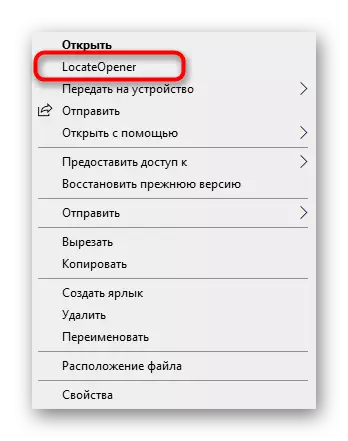

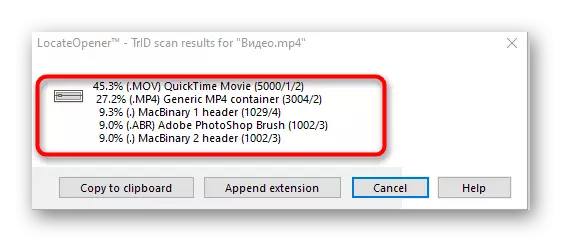
पद्धत 4: त्याचे विश्लेषण!
ते विश्लेषित करा! - ग्राफिकल इंटरफेससह पूर्ण-चढलेले सॉफ्टवेअर जे आपल्याला त्याच्या विस्तारासह निवडलेल्या फाइलबद्दल पूर्णपणे उपलब्ध माहिती शिकण्याची परवानगी देते. सॉफ्टवेअर वापरण्यासाठी आपल्याला अशा क्रिया करण्याची आवश्यकता असेल:
त्याचे विश्लेषण डाउनलोड करा! अधिकृत साइटवरून
- विश्लेषण स्थापित केल्यानंतर! फाइल जोडण्यासाठी जाण्यासाठी शीर्ष फील्डच्या उजवीकडे "ब्राउझ करा" क्लिक करा.
- ते "एक्सप्लोरर" आणि ओपनमध्ये ठेवा.
- आपल्याला त्वरित विस्तार आणि प्रोग्राम ज्यामध्ये हे ऑब्जेक्ट तयार करण्यात आले आहे त्याबद्दल आपल्याला ताबडतोब प्राप्त होईल.
- आपण नंतर "सामग्री माहिती" टॅब वर जाऊ शकता. ऑब्जेक्टचा अधिक तपशीलवार सारांश येथे प्रदर्शित केला आहे, उदाहरणार्थ, त्याचे पहिले बाइट्स, आकार, निर्मितीची तारीख आणि शेवटचे बदल तसेच स्थापित गुणधर्म.
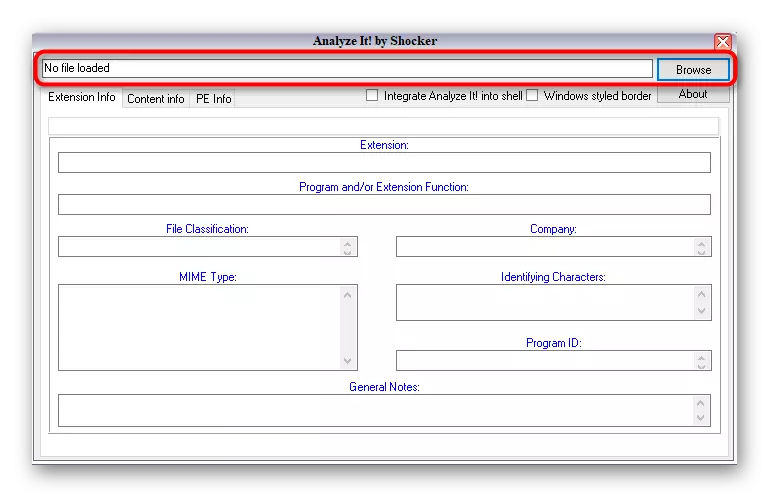

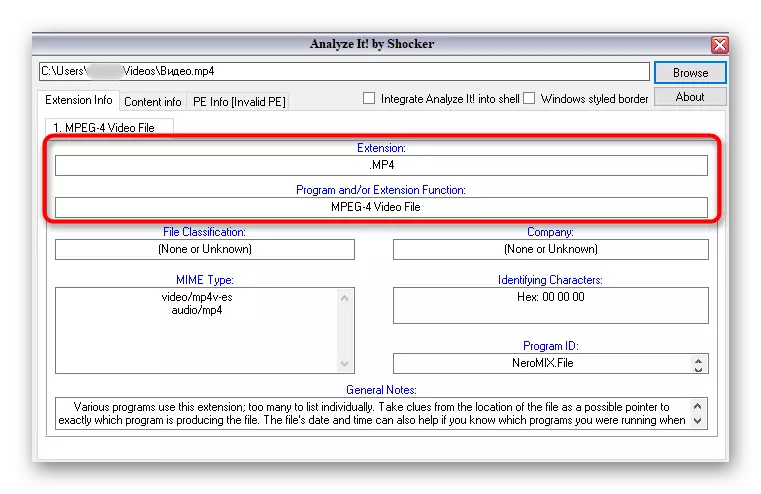

पद्धत 5: ओळखा
फाइल विस्तार निर्धारित करण्यासाठी प्रोग्राम स्थापित करण्याची कोणतीही इच्छा नसल्यास, आपण ओळखण्याची पोर्टेबल आवृत्ती वापरू शकता, ज्यास स्थापना आवश्यक नाही आणि त्वरित डाउनलोड करण्याची आवश्यकता नाही. या सॉफ्टवेअरची कार्यक्षमता स्वतः निवडलेल्या ऑब्जेक्टच्या स्वरूप ओळखण्यावर पूर्णपणे केंद्रित आहे.
अधिकृत साइटवरून ओळखणे डाउनलोड करा
- संग्रहित संग्रह लोड करा, आपल्या संगणकावर कोणत्याही सोयीस्कर ठिकाणी कोठे किंवा त्यास अनपॅक करावे.
- "फाइल" विभागाद्वारे, उघडा आणि ओळखा निवडा.
- ऑब्जेक्ट जोडल्यानंतर, अनुप्रयोग तत्काळ त्याच्या विस्तारीत वेगळ्या ओळीत माहिती प्रदर्शित करतो.
- ओळखण्यासाठी एक लायब्ररी आहे, जे स्वरूप निर्धारित करते. आपण लायब्ररीद्वारे ते पाहू शकता.
- तेथे आपण अतिरिक्त माहिती बदलू शकता किंवा सर्व उपलब्ध स्वरूप पाहू शकता.

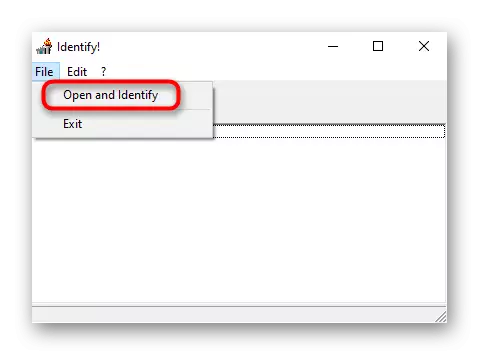
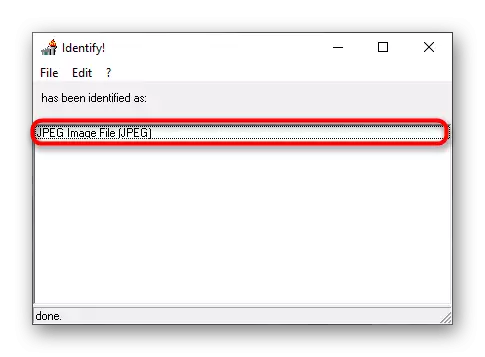
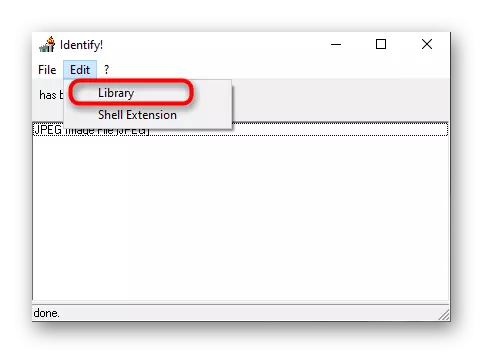
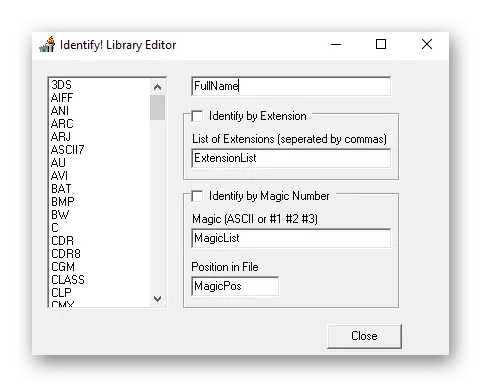
जर अचानक असे दिसून आले की फाइलची खरी विस्तार ऑपरेटिंग सिस्टममध्ये दर्शविलेल्या एखाद्याशी जुळत नाही, तर इच्छित प्रोग्राम किंवा मानक साधनाद्वारे ते योग्यरित्या उघडण्यासाठी ते स्वहस्ते बदलले पाहिजे. कार्य करण्यासाठी तपशीलवार सूचना आपण दुसर्या आमच्या लेखक पासून दुसर्या सामग्रीमध्ये शोधू शकाल.
अधिक वाचा: विंडोज 10 मध्ये फाइल विस्तार दर्शवा
आम्ही स्पष्ट करतो की फाइल स्वरूप कोणत्याही माध्यमाने कार्य करत नसल्यास, बहुतेकदा नुकसान झाले आहे. तथापि, अशा परिस्थितीत अशा परिस्थितीत असे आढळून येते जेव्हा व्हायरस समान घटकांखाली मास्क केलेले असतात, म्हणून सुरक्षा कारणास्तव, कोणत्याही सोयीस्कर प्रोग्रामद्वारे स्कॅन करणे प्रारंभ करणे आणि पीसी संक्रमित नसल्यास तपासण्याची शिफारस केली जाते. पुढील लेखात त्याबद्दल अधिक वाचा.
अधिक वाचा: संगणक व्हायरस लढणे
